Einleitung
Diese Anleitung wurde von iFixit-Mitarbeiter:innen verfasst und ist keine offizielle Reparaturanleitung von Google. Hier erfährst du mehr über unsere Qualitätsstandards.
Diese Anleitung zeigt, wie du die Frontkamera im Google Pixel 6 austauschen kannst.
Bevor du dein Handy auseinanderbaust, achte darauf dass der Akku unter 25 % entladen ist. Du reduzierst so das Risiko eines Brandschadens während der Reparatur.
Wenn dein Akku aufgebläht ist, musst du geeignete Vorsichtsmaßnahmen treffen.
Zum Befestigen von Bauteilen während des Zusammenbaus benötigst du Ersatzklebestreifen.
Werkzeuge
Ersatzteile
-
-
Die nächsten drei Schritte zeigen die Benutzung der Anti-Clamp. Wenn du sie nicht verwenden willst, überspringe die nächsten drei Schritte und folge einer anderen Methode.
-
Drücke den blauen Griff zurück, damit die Arme der Anti Clamp frei beweglich werden.
-
Schiebe die Arme über die linke oder rechte Kante des Smartphones.
-
Bringe die Saugheber nahe an der Unterkante des Smartphones an, einen auf der Vorderseite, den anderen auf der Rückseite.
-
Drücke die Saugheber zusammen, damit sie sich auf den Oberflächen festsaugen.
-
-
-
Drücke den blauen Griff nach vorne, um die Arme zu verriegeln.
-
Drehe den Griff eine volle Umdrehung im Uhrzeigersinn oder bis die Saugheber beginnen sich zu dehnen.
-
Achte darauf, dass sich die Saugheber weiterhin gegenüber stehen. Wenn sie sich nicht mehr gegenüber stehen, dann löse die Saugheber ein wenig ab und schiebe sie in die richtige Position.
-
-
-
Erwärme einen iOpener und führe ihn durch die Arme der Anti Clamp.
-
Falte den iOpener so, dass er über der Unterkante des Smartphones liegt.
-
Lasse den iOpener eine Minute lang einwirken, bis der Kleber weich geworden ist und sich ein Spalt öffnet.
-
Wenn der Spalt groß genug ist, dann setze ein Plektrum unter den Displayrahmen ein.
-
Überspringe die nächsten zwei Schritte .
-
-
-
Lege einen erwärmten iOpener mindestens drei Minuten lang auf das Display, um den Kleber darunter aufzuweichen.
-
-
-
Wenn das Display so heiß ist, dass du es kaum noch anfassen kannst, dann bringe einen Saugheber am unteren Displayrand an.
-
Hebe das Display zusammen mit dem Schutzrahmen mit dem Saugheber hoch, bis ein kleiner Spalt zwischen dem Display und dem restlichen Smartphone entstanden ist.
-
Setze ein Plektrum in diesen Spalt ein.
-
Schiebe das Plektrum zum Auftrennen des Klebers zur rechten unteren Displayecke hin.
-
Lasse das Plektrum stecken, damit sich der Kleber nicht wieder verbinden kann.
-
-
-
Setze ein zweites Plektrum an der Unterkante ein und schiebe es zum Auftrennen des Klebers zur unteren linken Displayecke hin.
-
Lasse das Plektrum stecken, damit sich der Kleber nicht wieder verbinden kann.
-
-
-
Beim Google Pixel 6 ist das Display nicht nur verklebt, sondern wird auch noch von kleinen Kunstoffrasten festgehalten. Wenn dein Plektrum beim Ablösen blockiert wird, hast du es wahrscheinlich zu tief unter das Display eingeschoben. Setze das Plektrum zum Auftrennen des Displayklebers nur mit der Spitze etwa 3 - 4 mm weit ein.
-
Setze ein drittes Plektrum unter die linke untere Displayecke ein.
-
Schiebe das Plektrum zum Auftrennen des Klebers an der linken Displaykante entlang .
-
Lasse das Plektrum in der linken oberen Displayecke stecken, damit sich der Kleber nicht wieder verbinden kann.
-
-
-
Setze ein viertes Plektrum unter die linke obere Displayecke ein.
-
Schiebe das Plektrum zum Auftrennen des Klebers an der Displayoberkante entlang .
-
Lasse das Plektrum in der oberen rechten Displayecke stecken, damit sich der Kleber nicht wieder verbinden kann.
-
-
-
Setze ein fünftes Plektrum in die rechte Displaykante ein. Schiebe es unter der rechten Kante zum Auftrennen des restlichen Klebers entlang.
-
-
-
Über dem Displaykabelstecker befindet sich eine Metallhalterung. Hänge die Halterung des Displayskabels vorsichtig mit einer Pinzette aus und entferne sie.
-
-
-
Heble den Displaykabelstecker mit einem Spudger senkrecht nach oben aus seinem Anschluss heraus und löse ihn ab.
-
-
-
Entferne das Display
-
Wenn du beim Zusammenbau fertig zugeschnittene Klebestreifen verwendest, dann schaue in diese Anleitung.
-
Wenn du beim Zusammenbau vorgestanzte Klebestreifen verwendest, dann schaue in diese Anleitung.
-
-
-
Lege einen erwärmten iOpener mindestens zwei Minuten lang auf das Rückseitenglas, um den Kleber der Graphitschicht auf dem Akku aufzuweichen. Du kannst auch ein Heißluftgebläse benutzen.
-
-
-
Löse die schwarze Graphitschicht vorsichtig mit einer stumpfen Pinzette oder dem Fingernagel von der Oberkante des Akkus und der Abschirmung der Hauptplatine ab.
-
Entferne die Graphitschicht.
-
-
-
Löse die schwarze Graphitschicht vorsichtig mit einer stumpfen Pinzette oder dem Fingernagel von der linken Kante des Akkus und der Abschirmung der Hauptplatine ab.
-
-
-
Löse die schwarze Graphitschicht vorsichtig mit einer stumpfen Pinzette oder dem Fingernagel von der Unterkante des Akkus und der Lautsprechereinheit ab.
-
Entferne die Graphitschicht.
-
-
-
Drehe folgende Torx T3 Schrauben heraus, mit denen die Abdeckung der Hauptplatine befestigt ist:
-
Acht 4,8 mm lange Schrauben
-
Eine 2,4 mm lange Schraube
-
-
-
Benutze einen Torx T3 Schraubendreher, um die fünf 5,1 mm langen Schrauben zu lösen, mit denen die Motherboard-Abdeckung befestigt ist.
-
Hebe die Abdeckung der Hauptplatine vorsichtig hoch und entferne sie.
-
-
-
Heble den Stecker am Kabel zur Frontkamera mit dem Spudger gerade aus seinem Anschluss nach oben und trenne ihn ab.
-
-
-
Hebe die Frontkamera vorsichtig mit einer Pinzette oder deinen Fingern aus ihrer Vertiefung hoch und entferne sie.
-
Folge diesen Anweisungen in umgekehrter Reihenfolge, um dein Handy wieder zusammenzubauen. Bringe beim Zusammenbau an den notwendigen Stellen Ersatzkleber an, nachdem du sie vorher mit Isopropylalkohol (mindestens 90%ig) gereinigt hast.
Falls möglich, mach dein Handy an und teste deine Reparatur, bevor du neuen Kleber anbringst und dein Handy wieder abdichtest.
Entsorge deinen Elektromüll fachgerecht.
Deine Reparatur ist nicht so gelaufen, wie du dir das vorgestellt hast? Probiere zunächst grundsätzliche Lösungen oder schaue in unserem Antwortenforum vorbei, wenn du Hilfe bei der Fehlerbehebung brauchst!

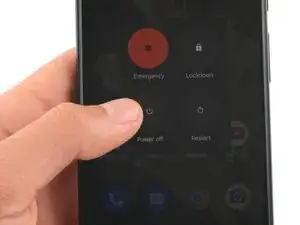






















































If I cannot use my screen, how do I power it off?
Craig Joseph Van Vliet -